Python|爬虫和测试|selenium框架模拟登录示例(一)
前言:
上一篇文章Python|爬虫和测试|selenium框架的安装和初步使用(一)_晚风_END的博客-CSDN博客 大概介绍了一下selenium的安装和初步使用,主要是打开某个网站的主页,基本是最基础的东西,那么,这篇文章里就写一点更加深入的东西吧。
主要是介绍比如,selenium网页刷新,模拟登录csdn,元素定位等等内容
一,
无头浏览器
什么是无头浏览器呢?其实就是selenium后台启动一个浏览器,该浏览器看不到,以节约测试用机的资源。
options.add_argument("headless")主要是这个,其次是截图,截图保存在了d盘,否则不知道是否确实运行了
#codding=utf-8
from selenium import webdriver
from selenium.webdriver.chrome.options import Options
from selenium.webdriver.chrome.service import Service
from selenium.webdriver.common.by import By
import time
options = Options()
options.binary_location = "C:\\Users\\Administrator\\Desktop\\chrome\\Chrome-bin\\chrome.exe"
options.add_experimental_option("detach", True)
options.add_argument("headless")
path=Service('f:\\chromedriver.exe')
driver = webdriver.Chrome(options=options,service=path)
# 截图预览driver.get("https://www.csdn.net")
driver.get_screenshot_as_file('d:\\截图.png')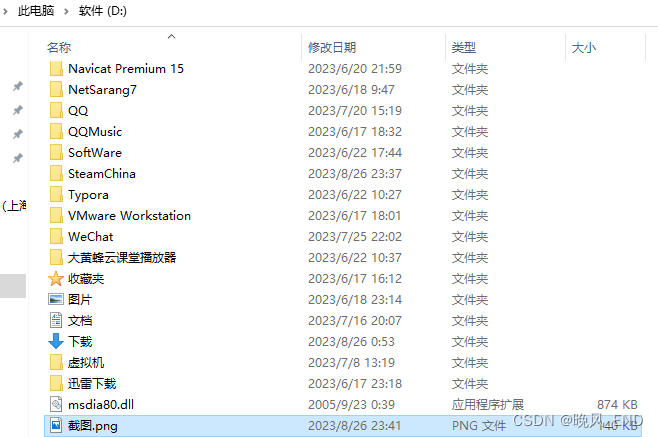
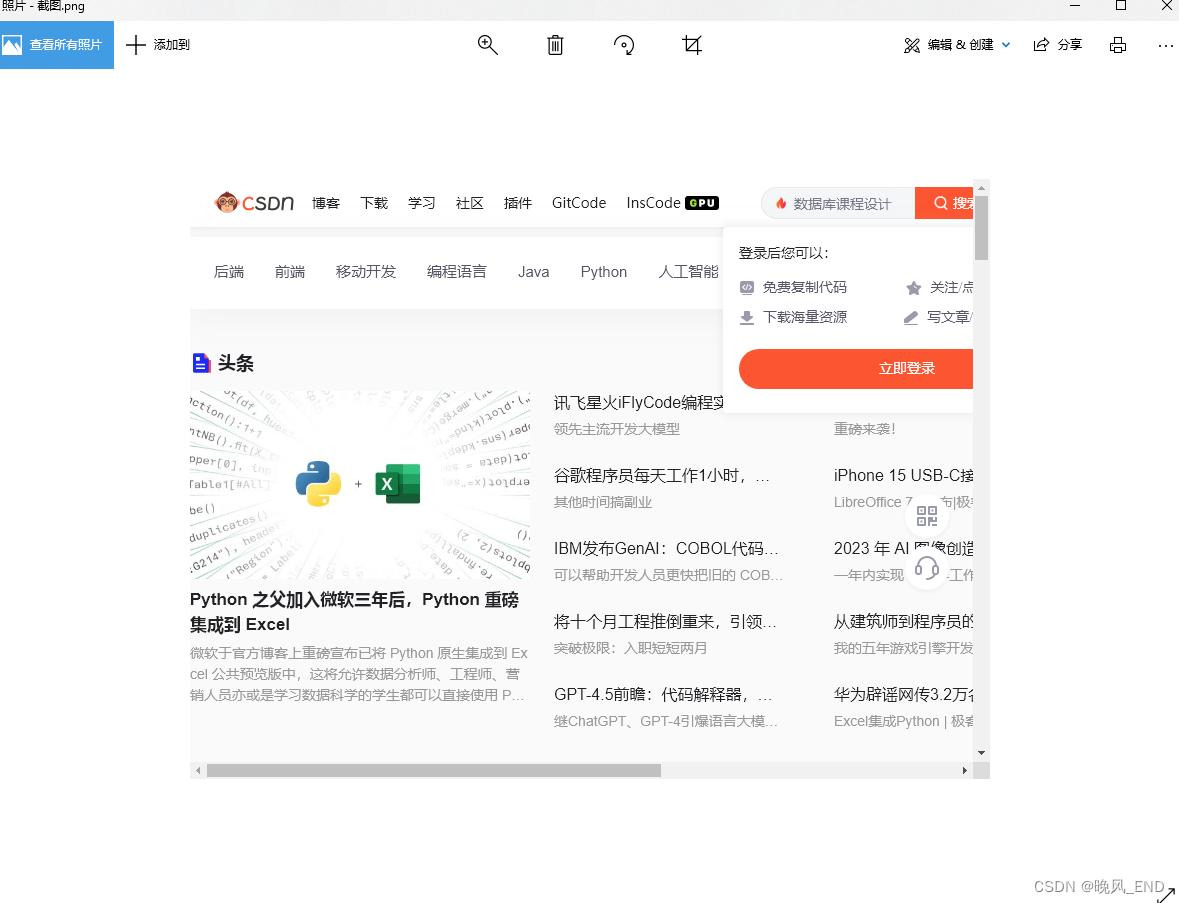
二,
刷新页面
关闭无头,以在前台观察是否确实刷新,增加刷新代码,主要是driver.refresh()方法
#codding=utf-8
from selenium import webdriver
from selenium.webdriver.chrome.options import Options
from selenium.webdriver.chrome.service import Service
from selenium.webdriver.common.by import By
import time
options = Options()
options.binary_location = "C:\\Users\\Administrator\\Desktop\\chrome\\Chrome-bin\\chrome.exe"
options.add_experimental_option("detach", True)
#options.add_argument("headless")
path=Service('f:\\chromedriver.exe')
driver = webdriver.Chrome(options=options,service=path)
# 截图预览driver.get("https://www.csdn.net")
time.sleep(2)driver.get_screenshot_as_file('d:\\截图.png')
try:# 刷新页面driver.refresh() print('刷新页面')
except Exception as e:print('刷新失败')执行完毕后,cmd的截图:
表明确实刷新了页面

三,
csdn首页输入框输入指定字符

#codding=utf-8
from selenium import webdriver
from selenium.webdriver.chrome.options import Options
from selenium.webdriver.chrome.service import Service
from selenium.webdriver.common.by import By
import time
options = Options()
options.binary_location = "C:\\Users\\Administrator\\Desktop\\chrome\\Chrome-bin\\chrome.exe"
options.add_experimental_option("detach", True)
#options.add_argument("headless")
path=Service('f:\\chromedriver.exe')
driver = webdriver.Chrome(options=options,service=path)
# 截图预览driver.get("https://www.csdn.net")
time.sleep(2)driver.get_screenshot_as_file('d:\\截图.png')
try:# 刷新页面driver.refresh() print('刷新页面')
except Exception as e:print('刷新失败')print(driver.page_source)
driver.find_element(By.XPATH,'//*[@id="toolbar-search-input"]').send_keys('fuck')运行结果如下:
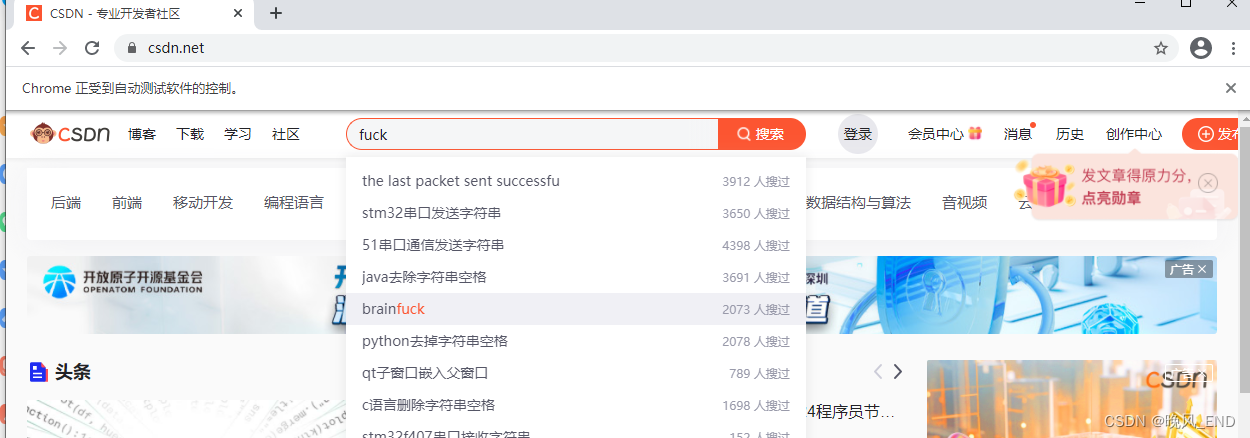
四,
点击搜索
#codding=utf-8
from selenium import webdriver
from selenium.webdriver.chrome.options import Options
from selenium.webdriver.chrome.service import Service
from selenium.webdriver.common.by import By
import time
options = Options()
options.binary_location = "C:\\Users\\Administrator\\Desktop\\chrome\\Chrome-bin\\chrome.exe"
options.add_experimental_option("detach", True)
#options.add_argument("headless")
path=Service('f:\\chromedriver.exe')
driver = webdriver.Chrome(options=options,service=path)
# 截图预览driver.get("https://www.csdn.net")
time.sleep(2)driver.get_screenshot_as_file('d:\\截图.png')
try:# 刷新页面driver.refresh() print('刷新页面')
except Exception as e:print('刷新失败')print(driver.page_source)
driver.find_element(By.XPATH,'//*[@id="toolbar-search-input"]').send_keys('fuck')
driver.find_element(By.XPATH,'//*[@id="toolbar-search-button"]').click()网页源代码内相关内容如下:

运行结果如下:
说我没有登录,OK,这就登录一下
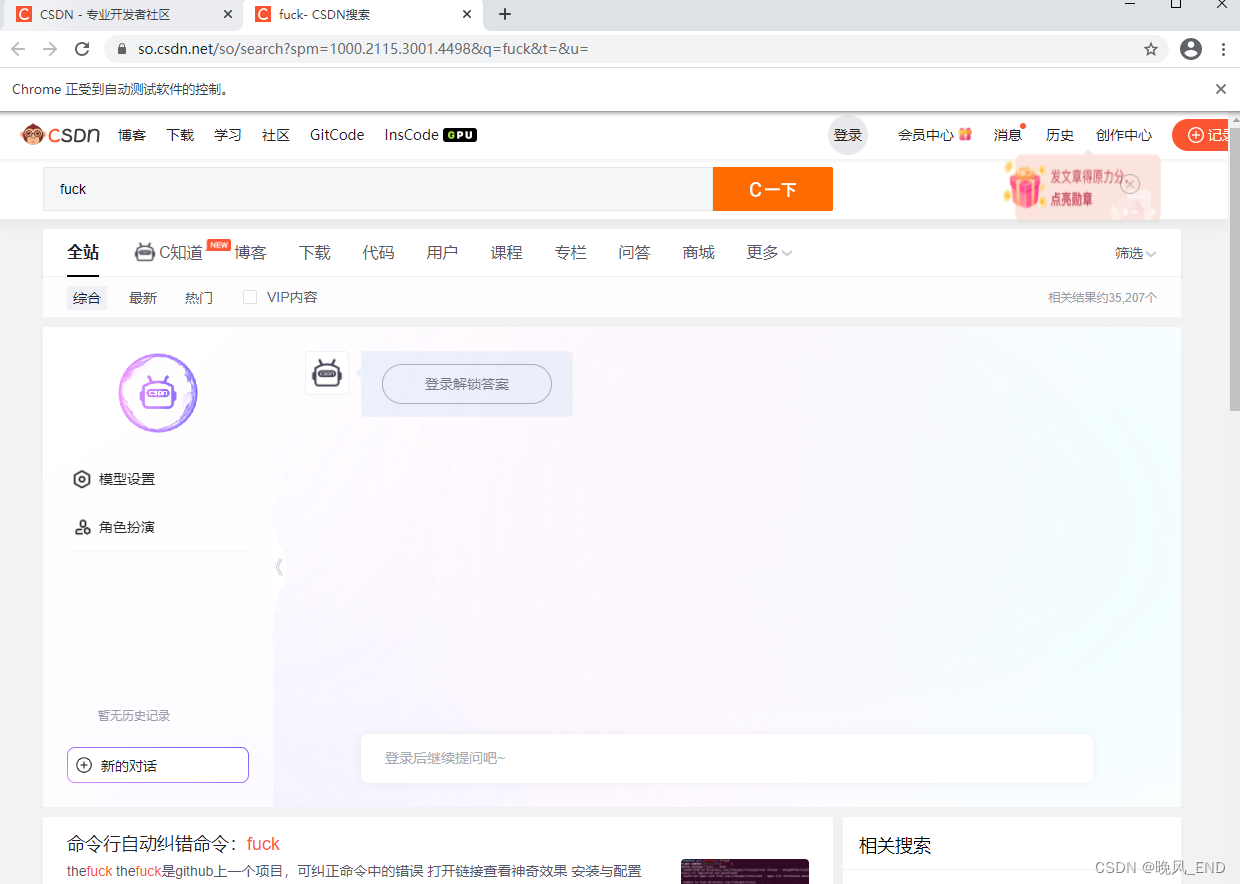
五,
selenium登录csdn
#codding=utf-8
from selenium import webdriver
from selenium.webdriver.chrome.options import Options
from selenium.webdriver.chrome.service import Service
from selenium.webdriver.common.by import By
import time
options = Options()
options.binary_location = "C:\\Users\\Administrator\\Desktop\\chrome\\Chrome-bin\\chrome.exe"
options.add_experimental_option("detach", True)
#options.add_argument("headless")
path=Service('f:\\chromedriver.exe')
driver = webdriver.Chrome(options=options,service=path)
# 截图预览driver.get("https://www.csdn.net")
time.sleep(2)driver.get_screenshot_as_file('d:\\截图.png')
try:# 刷新页面driver.refresh() print('刷新页面')
except Exception as e:print('刷新失败')print(driver.page_source)
driver.find_element(By.XPATH,'//*[@id="toolbar-search-input"]').send_keys('fuck')
#driver.find_element(By.XPATH,'//*[@id="toolbar-search-button"]').click()
login=driver.find_element(By.XPATH, "//*[@class='toolbar-btn-loginfun']")
#login=driver.find_element_by_class_name('toolbar-btn-loginfun')
login.click()网页源代码相关内容如下:

运行效果如下:
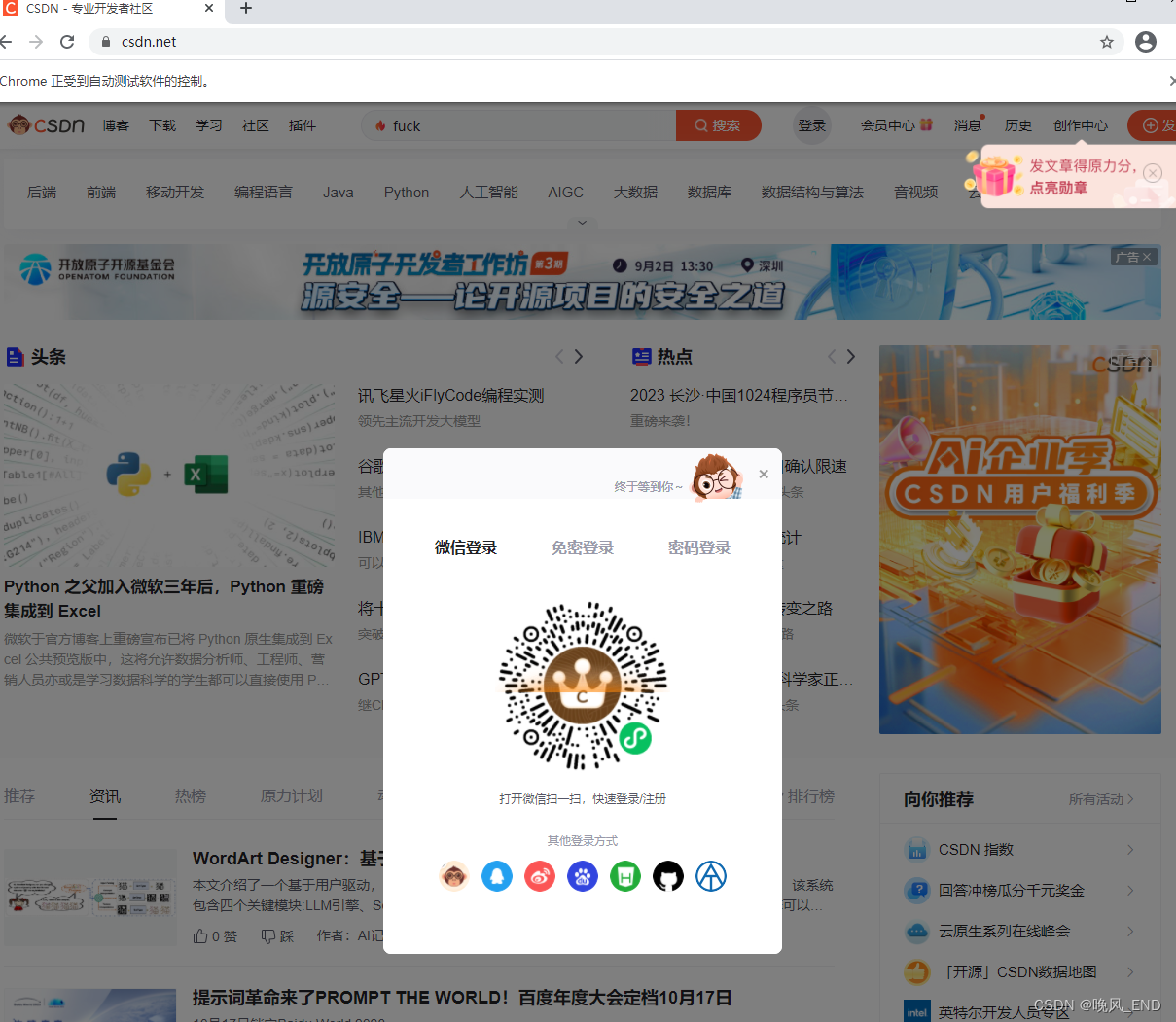
很显然,在用户中心登录不是一个好主意,因此,我们更换为使用用户登录中心,也就是更换网址为:https://passport.csdn.net/login?code=public%27
同时,我们需要抓取这个网页的前端源代码,登录相关的部分如下:
</span></div></div> <div class="passport-main"><div class="welcome_tips"><span>终于等到你~</span> <img src="https://csdnimg.cn/release/passport_fe/assets/images/wel_tips.5624828.png"></div> <div data-v-c8607eae="" class="login-box"><div data-v-c8607eae="" class="login-box-top"><div data-v-c8607eae="" class="login-box-tabs"><div data-v-c8607eae="" class="login-box-tabs-items"><span data-v-c8607eae="" id="last-login" class="last-login-way" style="display: none;">上次登录</span> <!----> <span data-v-c8607eae="" class="">微信登录</span> <!----> <span data-v-c8607eae="" class="">免密登录</span> <span data-v-c8607eae="" class="tabs-active">密码登录</span></div> <div data-v-c8607eae="" class="login-box-tabs-main"><!----> <div data-v-e5be92b8="" data-v-c8607eae="" class="login-form"><div data-v-e5be92b8="" class="login-form-item"><div data-v-4cb3a723="" data-v-e5be92b8="" class="base-input"><input data-v-4cb3a723="" autocomplete="username" placeholder="手机号/邮箱/用户名" type="text" class="base-input-text"> <span data-v-4cb3a723="" class="base-input-icon base-input-icon-clear" style="display: none;"></span> <!----> <!----></div></div> <div data-v-e5be92b8="" class="login-form-item"><div data-v-4cb3a723="" data-v-e5be92b8="" class="base-input"><!----> <input data-v-4cb3a723="" autocomplete="current-password" placeholder="密码" type="password" class="base-input-text" style="width: calc(100% - 16px);"> <!----> <span data-v-4cb3a723="" class="base-input-icon base-input-icon-password"></span> <!----></div></div> <div data-v-e5be92b8="" class="login-form-item-tips"><span data-v-e5be92b8="" class="login-form-error" style="display: none;"></span> <a data-v-e5be92b8="" target="_blank" data-report-click="{"spm": "3001.6552"}" href="https://passport.csdn.net/forget" class="login-form-link">忘记密码
</a></div> <div data-v-e5be92b8="" class="login-form-item"><button data-v-23f9b684="" data-v-e5be92b8="" disabled="disabled" class="base-button">登录</button></div></div></div></div>
根据以上内容,得出如下登录代码:
###注placeholder="手机号/邮箱/用户名 和 placeholder="密码" 以及class="base-button" 是关键的定位元素
#codding=utf-8
from selenium import webdriver
from selenium.webdriver.chrome.options import Options
from selenium.webdriver.chrome.service import Service
from selenium.webdriver.common.by import By
import time
options = Options()
options.binary_location = "C:\\Users\\Administrator\\Desktop\\chrome\\Chrome-bin\\chrome.exe"
options.add_experimental_option("detach", True)
#options.add_argument("headless")
path=Service('f:\\chromedriver.exe')
driver = webdriver.Chrome(options=options,service=path)
# 截图预览driver.get("https://passport.csdn.net/login?code=public%27")
time.sleep(2)driver.get_screenshot_as_file('d:\\截图.png')
try:# 刷新页面driver.refresh() print('刷新页面')
except Exception as e:print('刷新失败')#print(driver.page_source)
#选择密码登录方式
login = driver.find_element('xpath',"//span[contains(text(),'密码登录')]")
time.sleep(2)
login.click()
print(driver.page_source)
#输入用户名
driver.find_element(By.XPATH,'//*[@placeholder="手机号/邮箱/用户名"]').send_keys('自己的用户名')
#输入密码
driver.find_element(By.XPATH,'//*[@placeholder="密码"]').send_keys('自己的密码')
#点击登录
time.sleep(5)
driver.find_element(By.XPATH,'//*[@class="base-button"]').click()OK,就这么简简单单的可以登录csdn了,不过需要注意,账号不能有异常,否则会出验证码,就登录不了了。
相关文章:
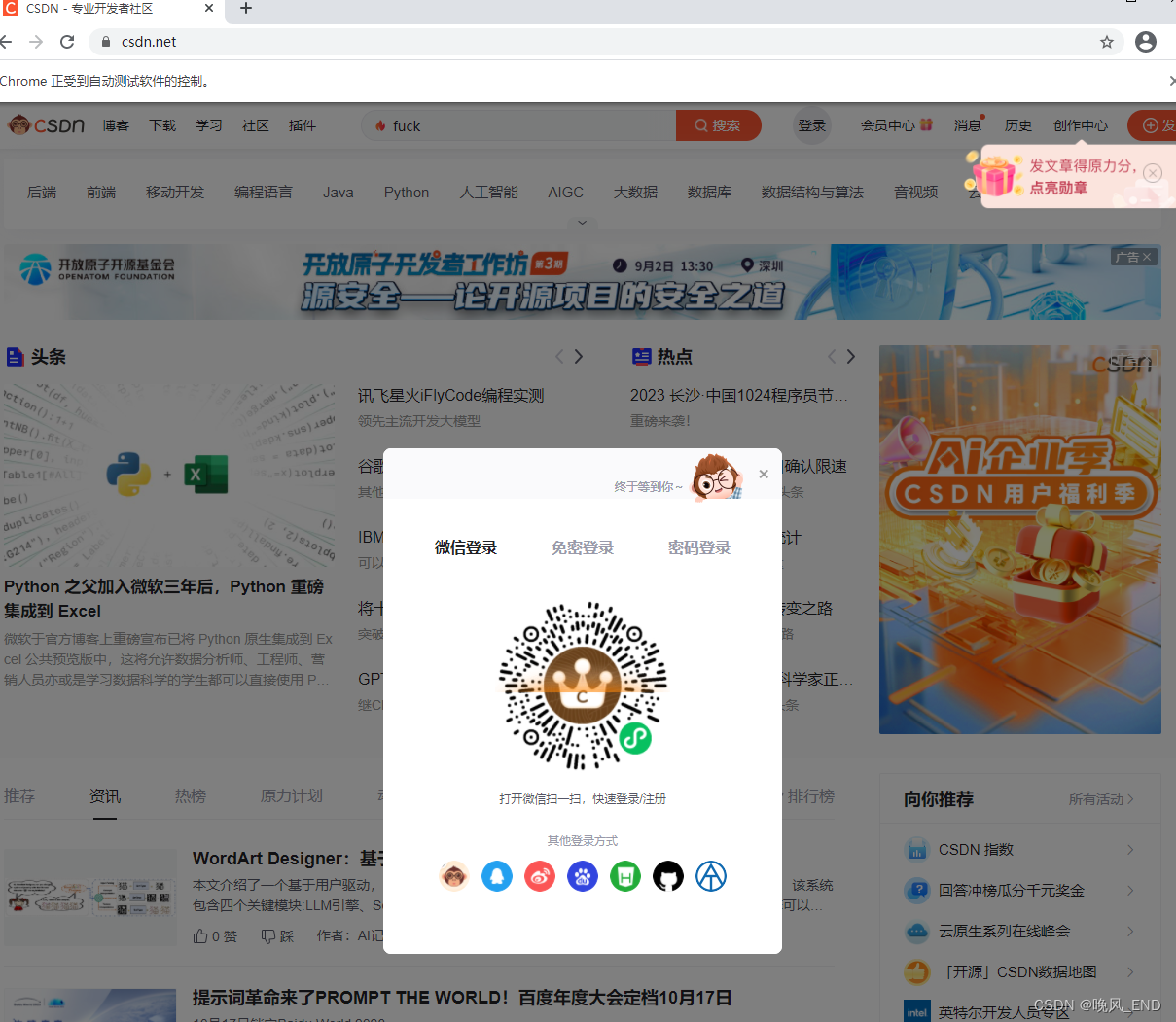
Python|爬虫和测试|selenium框架模拟登录示例(一)
前言: 上一篇文章Python|爬虫和测试|selenium框架的安装和初步使用(一)_晚风_END的博客-CSDN博客 大概介绍了一下selenium的安装和初步使用,主要是打开某个网站的主页,基本是最基础的东西,那么,…...

QT的概述
什么是QT Qt是一个跨平台的C图形用户界面应用程序框架。它为应用程序开发者提供建立艺术级图形界面所需的所有功能。它是完全面向对象的,很容易扩展,并且允许真正的组件编程。 QT项目的创建 .pro文件 .pro 文件是一个Qt项目文件,用于定义…...

Hive 导入csv文件,数据中包含逗号的问题
问题 今天 Hive 导入 csv 文件时,开始时建表语句如下: CREATE TABLE IF NOT EXISTS test.student (name STRING COMMENT 姓名,age STRING COMMENT 年龄,gender STRING COMMENT 性别,other_info STRING COMMENT 其他信息 ) COMMENT 学生信息表 ROW FORM…...

1、Odoo开发起点
1.1.odoo的模块组成 init.py将一个文件夹编程python包manifestpyodoo模块定义的清单文件,用于对odoo模块管理详见model模型类文件,存放py文件security表级别权限管理static静态文件views视图文件。wizard瞬态模型向导文件位置 1.2.odoo的开发规范 非强…...

Ubuntu22.04 交叉编译树莓派CM4 kernel
通过这个文章记录一下如何在Ubuntu22.04编译树莓派CM4的kernel。 主要参考树莓派官网的方法,也总结了一些关于SD卡分区的知识。 1,虚拟机安装Ubuntu 22.04,就不介绍了。 2,先将树莓派官方系统烧录倒SD卡中,设备能正…...
)
稀疏矩阵搜索(两种方法解决:1.暴力+哈希 2.二分法)
题目: 有个排好序的字符串数组,其中散布着一些空字符串,编写一种方法,找出给定字符串的位置。 示例: 输入: words ["at", "", "", "", "ball", "", &…...

NodeJS系列教程、笔记
NodeJS系列教程、笔记 点我进入专栏 Node.js安装与基本使用 NodeJS的Web框架Express入门 Node.js的sha1加密 Nodejs热更新 Nodejs配置文件 Nodejs的字节操作(Buffer) Node.js之TCP(net) Node.js使用axios进行web接口调用 …...

4.4TCP半连接队列和全连接队列
目录 什么是 TCP 半连接队列和全连接队列? TCP 全连接队列溢出 如何知道应用程序的 TCP 全连接队列大小? 如何模拟 TCP 全连接队列溢出的场景? 全连接队列溢出会发生什么 ? 如何增大全连接队列呢 ? TCP 半连接队列溢出 如何查看 TC…...
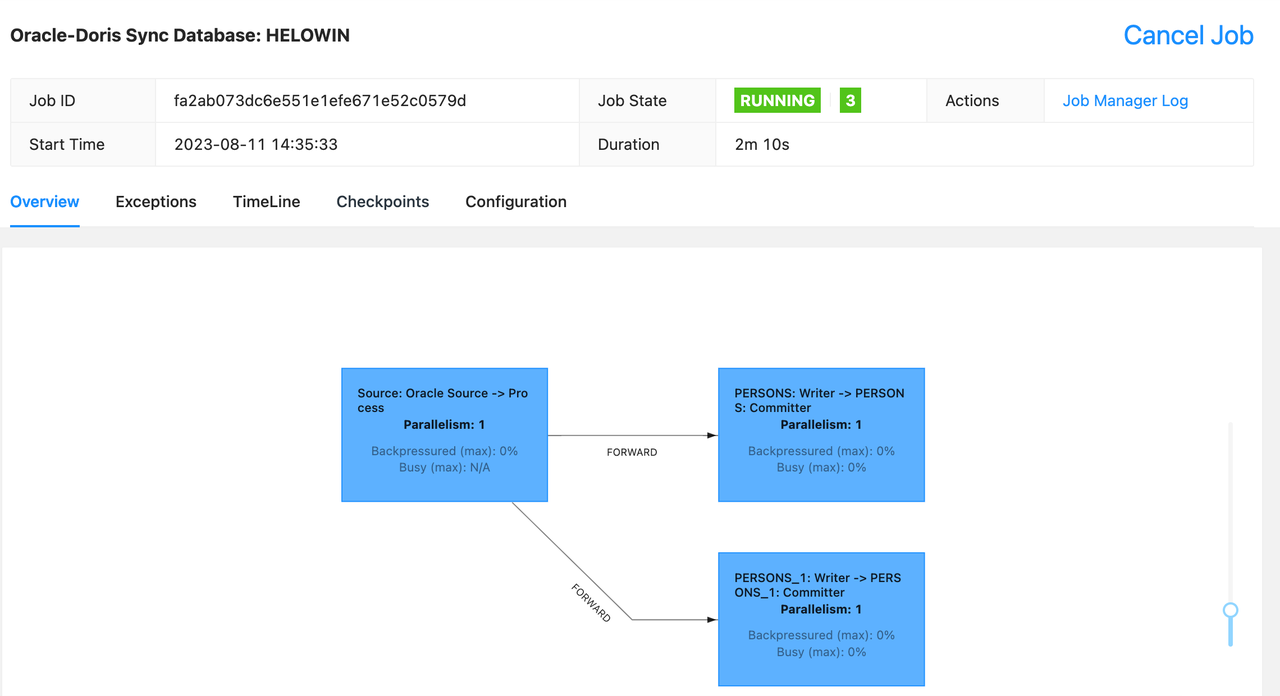
一键实现 Oracle 数据整库同步至 Apache Doris
在实时数据仓库建设或迁移的过程中,用户必须考虑如何高效便捷将关系数据库数据同步到实时数仓中来,Apache Doris 用户也面临这样的挑战。而对于从 Oracle 到 Doris 的数据同步,通常会用到以下两种常见的同步方式: OGG/XStream/Lo…...

Unity3D软件安装包分享(附安装教程)
目录 一、软件简介 二、软件下载 一、软件简介 Unity3D是一款全球知名的游戏开发引擎,由Unity Technologies公司开发。它提供了一个跨平台、多功能的开发环境,支持创建2D和3D游戏、交互式应用、虚拟现实、增强现实等多种类型的应用程序。以下是Unity3D…...

Vue2向Vue3过度Vue3组合式API
目录 1. Vue2 选项式 API vs Vue3 组合式API2. Vue3的优势3 使用create-vue搭建Vue3项目1. 认识create-vue2. 使用create-vue创建项目 4 熟悉项目和关键文件5 组合式API - setup选项1. setup选项的写法和执行时机2. setup中写代码的特点3. <script setup>语法糖 6 组合式…...
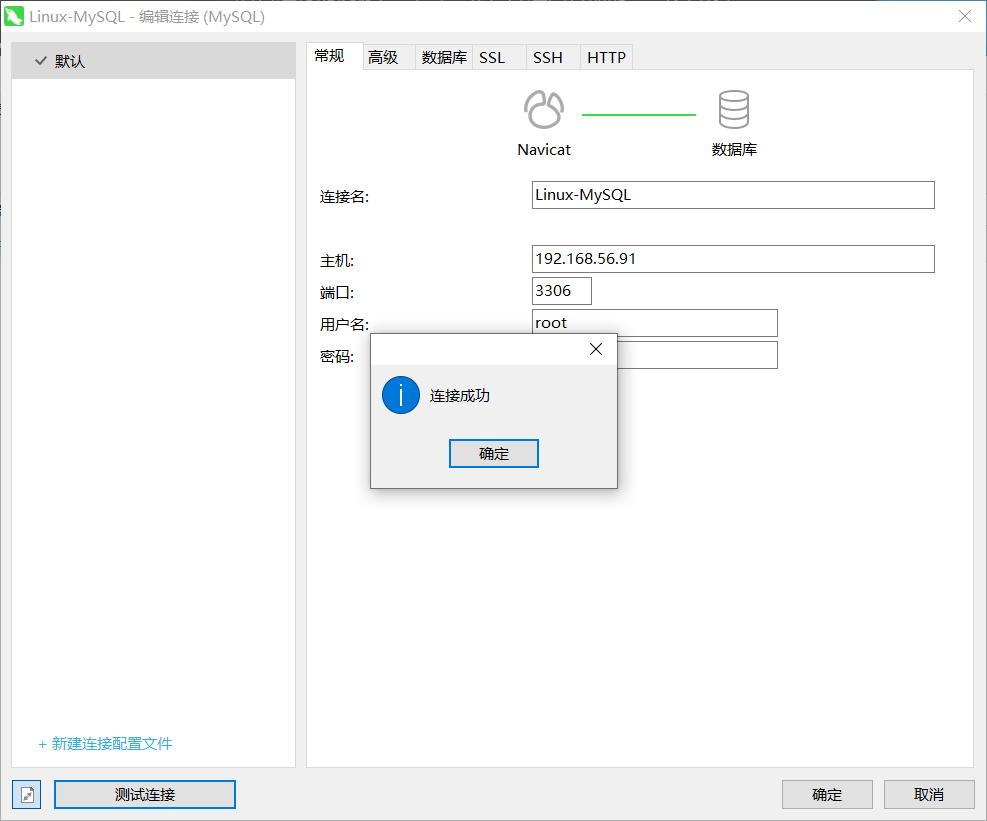
⛳ Docker 安装 MySQL
🎍目录 ⛳ Docker 安装 MySQL🚜 一、搜索 mysql , 查看版本🎨 二、拉取mysql镜像👣 三、建立容器的挂载文件🧰 四、创建mysql配置文件,my.conf🏭 五、根据镜像产生容器🎁 六、远程连…...
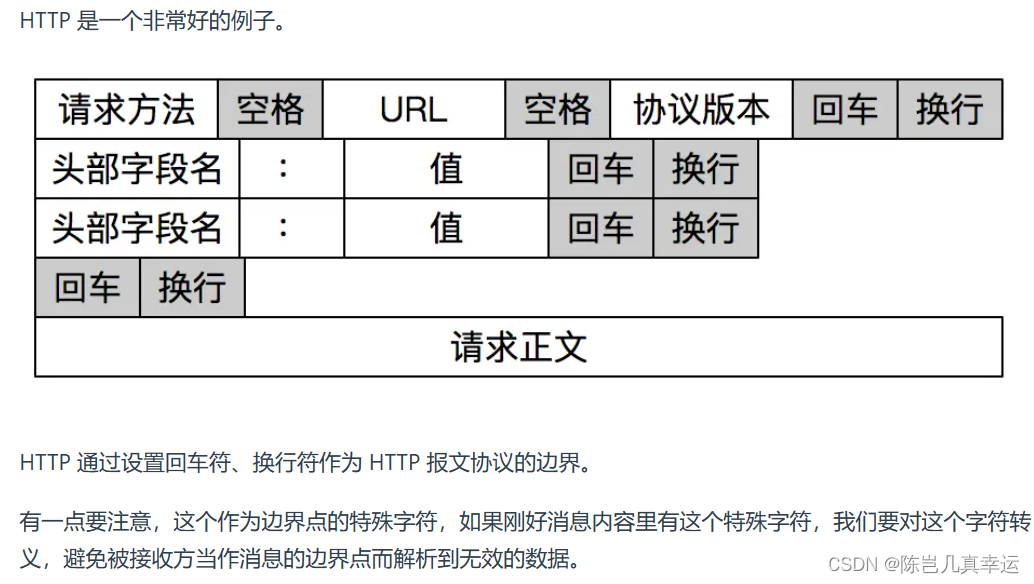
4.6 TCP面向字节流
TCP 是面向字节流的协议,UDP 是面向报文的协议 操作系统对 TCP 和 UDP 协议的发送方的机制不同,也就是问题原因在发送方。 UDP面向报文协议: 操作系统不会对UDP协议传输的消息进行拆分,在组装好UDP头部后就交给网络层处理&…...
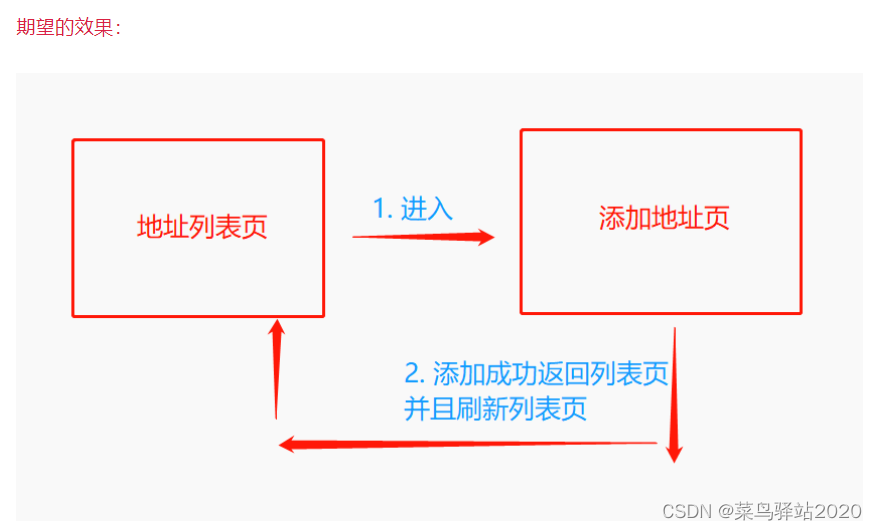
uniapp返回上一页并刷新
在uniapp中,经常会有返回上一页的情况,官方提供有 uni.navigateBack 这个api来实现效果,但是此方法返回到上一页之后页面并不会更新(刷新)。 例如有这样一个场景:从地址列表页点击添加按钮进入添加地址页面…...

LRU cache的实现细节优化——伪结点的技巧
LRU cache的实现是面试常见的题目,思路比较简单,可以参考思路 这个题目在实际面试中容易出错,主要是npe和头节点与尾节点的更新,有没有办法避免这一点呢,这时可以发现伪节点的好处,永远不用更新头尾节点&am…...

【C/C++】父类指针指向子类对象 | 隐藏
创作不易,本篇文章如果帮助到了你,还请点赞 关注支持一下♡>𖥦<)!! 主页专栏有更多知识,如有疑问欢迎大家指正讨论,共同进步! 🔥c系列专栏:C/C零基础到精通 🔥 给大…...
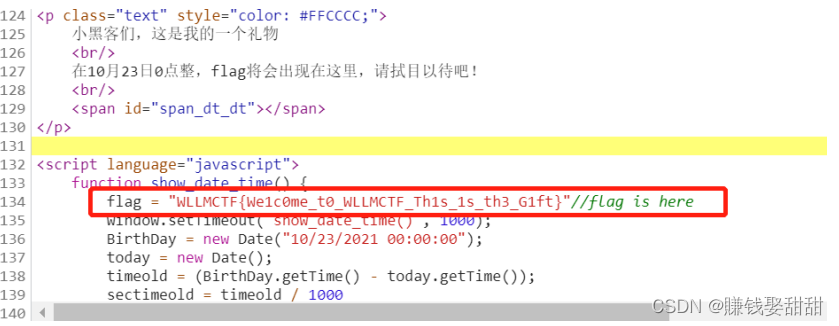
NSSCTF——Web题目2
目录 一、[HNCTF 2022 Week1]2048 二、[HNCTF 2022 Week1]What is Web 三、[LitCTF 2023]1zjs 四、[NCTF 2018]签到题 五、[SWPUCTF 2021 新生赛]gift_F12 一、[HNCTF 2022 Week1]2048 知识点:源代码审计 解题思路: 1、打开控制台,查看…...

从零到富:探索CSGO搬砖项目的无限可能
在如今互联网时代,有一项令人惊叹的项目正悄然兴起,它就是CSGO搬砖项目。作为一个从零开始的家伙,我亲身经历了这个项目的神奇魅力,每天轻松赚取几十上百的收益,无风险,低成本。今天,我将带领大…...

Uniapp中vuex的使用
vuex的学习笔记,很多地方还都不是很懂,先记下来再说,比小程序里自带的store复杂很多,看着头大,而且方法里面很多ES6的内容,头都看到爆炸 一、初始化vuex 新建store.js,挂载到main.js 1、在根…...
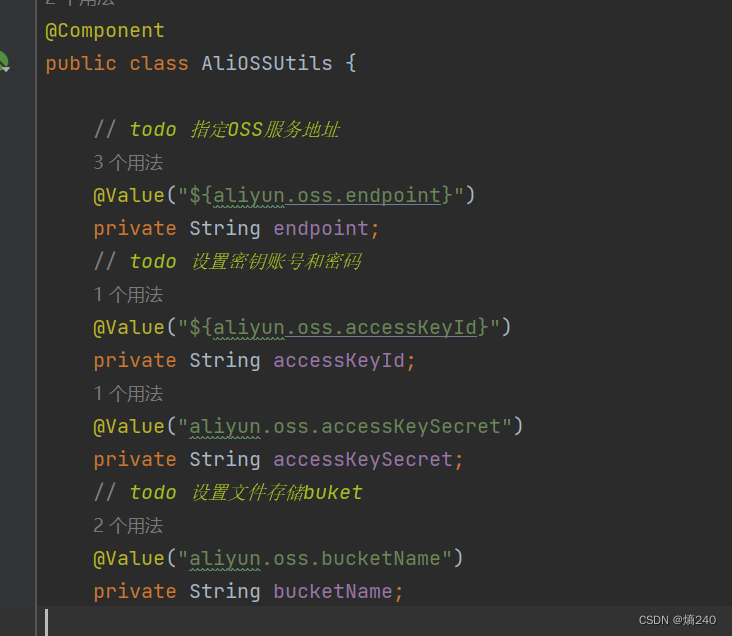
SpringBoot案例-配置文件-参数配置化
前言 目前我们已经完成了部门管理和员工管理功能接口的实现,阿里云OSS工具类中,我们会设置4个参数,分别是云服务域名、云服务ID和密码、文件存储的Bucket、就会存在以下问题:参数配置分散以及参数发生变化,就需要对应…...

Objective-C常用命名规范总结
【OC】常用命名规范总结 文章目录 【OC】常用命名规范总结1.类名(Class Name)2.协议名(Protocol Name)3.方法名(Method Name)4.属性名(Property Name)5.局部变量/实例变量(Local / Instance Variables&…...

【磁盘】每天掌握一个Linux命令 - iostat
目录 【磁盘】每天掌握一个Linux命令 - iostat工具概述安装方式核心功能基础用法进阶操作实战案例面试题场景生产场景 注意事项 【磁盘】每天掌握一个Linux命令 - iostat 工具概述 iostat(I/O Statistics)是Linux系统下用于监视系统输入输出设备和CPU使…...

UR 协作机器人「三剑客」:精密轻量担当(UR7e)、全能协作主力(UR12e)、重型任务专家(UR15)
UR协作机器人正以其卓越性能在现代制造业自动化中扮演重要角色。UR7e、UR12e和UR15通过创新技术和精准设计满足了不同行业的多样化需求。其中,UR15以其速度、精度及人工智能准备能力成为自动化领域的重要突破。UR7e和UR12e则在负载规格和市场定位上不断优化…...

Rapidio门铃消息FIFO溢出机制
关于RapidIO门铃消息FIFO的溢出机制及其与中断抖动的关系,以下是深入解析: 门铃FIFO溢出的本质 在RapidIO系统中,门铃消息FIFO是硬件控制器内部的缓冲区,用于临时存储接收到的门铃消息(Doorbell Message)。…...

如何更改默认 Crontab 编辑器 ?
在 Linux 领域中,crontab 是您可能经常遇到的一个术语。这个实用程序在类 unix 操作系统上可用,用于调度在预定义时间和间隔自动执行的任务。这对管理员和高级用户非常有益,允许他们自动执行各种系统任务。 编辑 Crontab 文件通常使用文本编…...

多模态图像修复系统:基于深度学习的图片修复实现
多模态图像修复系统:基于深度学习的图片修复实现 1. 系统概述 本系统使用多模态大模型(Stable Diffusion Inpainting)实现图像修复功能,结合文本描述和图片输入,对指定区域进行内容修复。系统包含完整的数据处理、模型训练、推理部署流程。 import torch import numpy …...
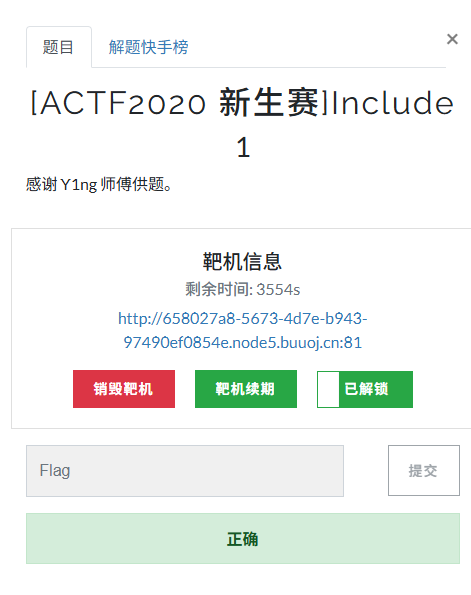
[ACTF2020 新生赛]Include 1(php://filter伪协议)
题目 做法 启动靶机,点进去 点进去 查看URL,有 ?fileflag.php说明存在文件包含,原理是php://filter 协议 当它与包含函数结合时,php://filter流会被当作php文件执行。 用php://filter加编码,能让PHP把文件内容…...

c# 局部函数 定义、功能与示例
C# 局部函数:定义、功能与示例 1. 定义与功能 局部函数(Local Function)是嵌套在另一个方法内部的私有方法,仅在包含它的方法内可见。 • 作用:封装仅用于当前方法的逻辑,避免污染类作用域,提升…...
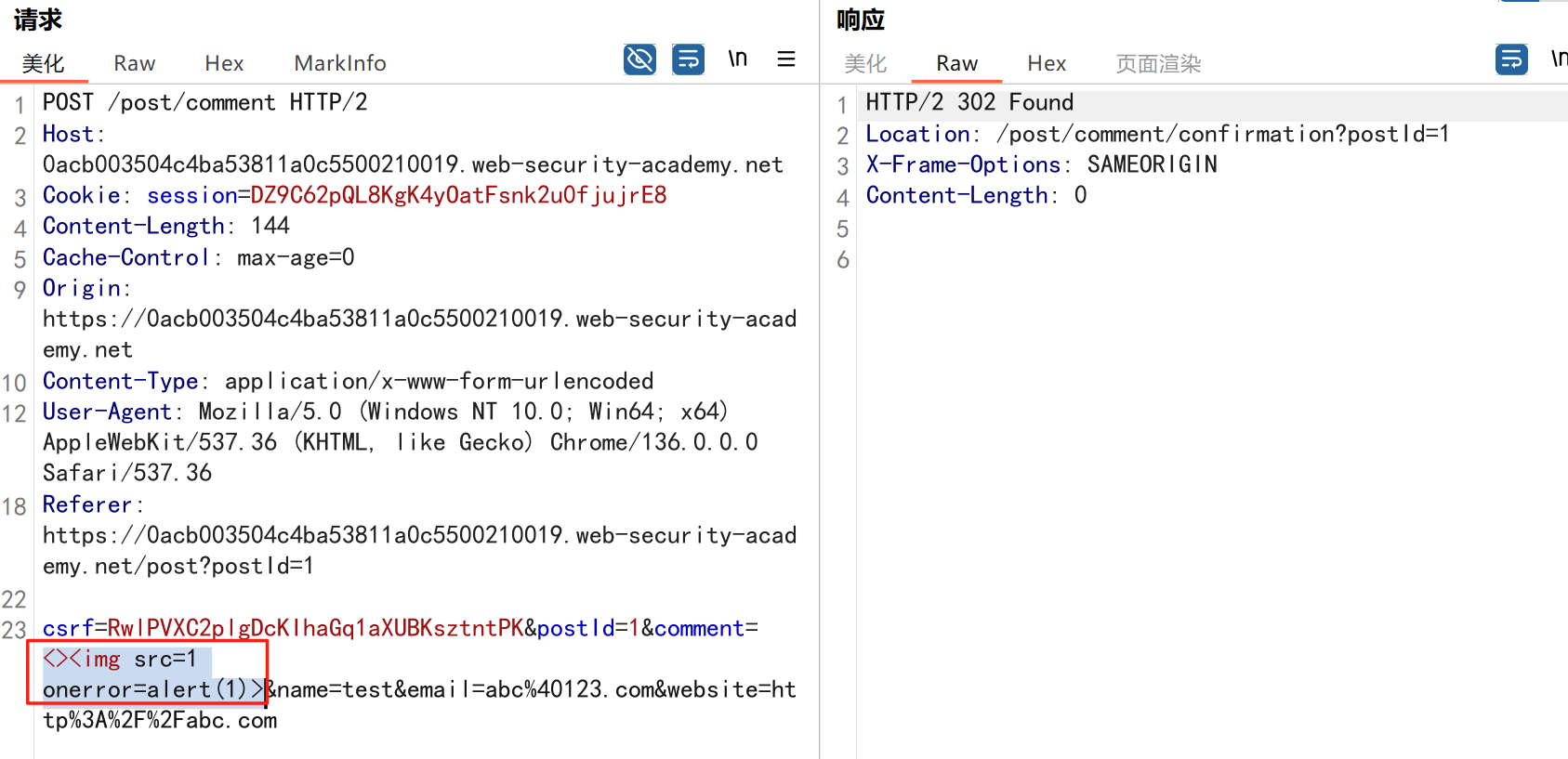
渗透实战PortSwigger靶场:lab13存储型DOM XSS详解
进来是需要留言的,先用做简单的 html 标签测试 发现面的</h1>不见了 数据包中找到了一个loadCommentsWithVulnerableEscapeHtml.js 他是把用户输入的<>进行 html 编码,输入的<>当成字符串处理回显到页面中,看来只是把用户输…...

绕过 Xcode?使用 Appuploader和主流工具实现 iOS 上架自动化
iOS 应用的发布流程一直是开发链路中最“苹果味”的环节:强依赖 Xcode、必须使用 macOS、各种证书和描述文件配置……对很多跨平台开发者来说,这一套流程并不友好。 特别是当你的项目主要在 Windows 或 Linux 下开发(例如 Flutter、React Na…...
